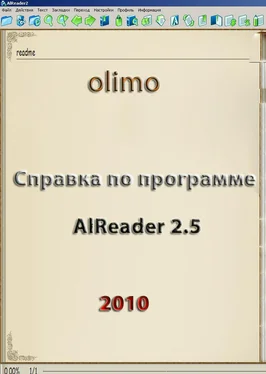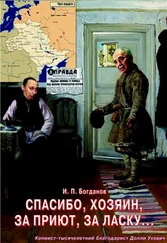Важные места в книге можно выделить маркером. Положения маркеров сохраняются в тех же файлах, что и закладки. Отличие маркера от закладки состоит в том, что при чтении выделение видно, а в список закладок маркер не добавляется. Цветмаркера, разумеется, можно настроить.
Для установки маркера выделитенужный фрагмент текста, а затем выберите Меню> Текст> Маркер. Можно также выбрать Маркерв контекстном меню выделения текста. Чтобы выделить маркером всю страницу, выберите Меню> Текст> Маркербез предварительного выделения текста.
При создании закладок соответствующие места также автоматически помечаются маркером. Это можно отключить, сняв флажок Меню> Настройки> Главные> Автомаркер для закладок.
Для удаления маркера необходимо выделить область, которая будет содержать хотя бы часть области маркерации, и промаркировать ее повторно.
С помощью кнопок, тапов или штриховможно быстро выделить маркером всю страницу, а также перемещаться между установленными в книге маркерами.
Перемещение по гиперссылкам (включая сноски) в AlReader может выполняться как с помощью стилуса (просто нажмите ссылку стилусом), так и с использованием кнопок. Если на странице имеются ссылки, то при переходе на следующую строку ( Действия> Управление> Следующая строка) или при нажатии кнопки, назначенной на переход на следующую строку (по умолчанию — кнопка «вправо») выделяется первая ссылка, при следующем нажатии — вторая и так далее. Выбрав нужную ссылку, нажмите кнопку действия (Action).
Если используются тап-зоны и переход по ссылкам по тапам нежелателен, установите в настройках тапов флажок Ссылки только с клавиатуры.
Совет. Если на вашем устройстве отсутствует джойстик, а в маленькие ссылки или сноски трудно попасть пальцем, можно настроить довольно удобный переход по сноскам с помощью штриха и тапа. Назначьте, например, на штрих слева направо действие Следующая строка, а на тап-зону 6 — действие Полный экран (Пауза автопрокрутки). Тогда для перехода по первой ссылке на странице достаточно будет быстро провести по середине экрана слева направо и сразу же «притопнуть» пальцем там, где он остановился.
Для возврата назад выберите Действия> Назад, нажмите кнопку Назад в графическом меню, используйте предварительно настроенную кнопку, тап или штрих, или просто выполните долгий тап.
Сноски можно настроитьна отображение внизу страницы и просматривать их без перехода по ссылкам.
Программа предусматривает использование ярлыков на любые приложения. Ярлыки необходимо размещать в папке настроек программы (по умолчанию My Documents\Alreader2) и присваивать им имена в соответствии с типами ярлыков.
Типы ярлыков:
• AlRStartWM.lnk — запускается при запуске AlReader;
• AlRStopWM.lnk — запускается при выходе из AlReader;
• AlRProfileNWM.lnk, где N = 1..8 — запускается при выборе профиляс соответствующим номером;
• AlRCustomNWM.lnk, где N = 1..7 — пользовательские ярлыки, запускаются по предварительно настроенной кнопке, тапу или штриху;
• AlRDictionaryWM.lnk — ярлык на словарь, если для этого словаря отсутствует настройка в AlReader.
Пример настройки пользовательского ярлыка
Допустим, при чтении вам часто нужен калькулятор (уж не знаю, зачем, возьмем его просто для примера))) и вы хотите вызывать его по тапу, скажем, 1 тап-зоны. В Resco File Explorer или другом файловом менеджере находим этот калькулятор, делаем долгий тап на приложении, выбираем Копировать. Затем идем в папку настроек AlReader (по умолчанию My Documents\Alreader2). Снова делаем долгий тап и выбираем Вставить ярлык. Еще один долгий тап — Переименовать. Переименовываем в AlRCustom1WM.lnk. Открываем AlReader. Идем в Меню> Настройки> Тапы, выбираем Tap-zone 1и устанавливаем действие Custom Link 1. Теперь во время чтения по тапу первой тап-зоны будет открываться калькулятор.
Примеры использования ярлыков для управления подсветкой
Для управления подсветкой удобно использовать программу MVBklight от MalVal.
Способ 1. Для читалки нужен уровень подсветки, отличающийся от уровня при работе с прочими программами. Помещаем в папку настроек программы ярлык на приложение \Program Files\MalVal\MVBklight\Cmd.exe. Копируем его два раза, один называем AlRStartWM.lnk, второй — AlRStopWM.lnk. Идем в свойства первого ярлыка, на вкладку Ярлык. В поле Источникдописываем пробел и значение уровня подсветки, необходимое в читалке.
Читать дальше